SPRINGBOOT-部署到CENTOS7
摘自:https://www.cnblogs.com/zuidongfeng/p/8859229.html
SPRINGBOOT-部署到CENTOS7
环境
系统:centos7 64位
安装jdk
第一步:下载
先进入官网:http://www.oracle.com/technetwork/java/javase/downloads/jdk8-downloads-2133151.html
方法一:下载安装包到本地,再上传到服务器
根据系统选择相应版本,服务器是centos7 64位的,所以选择下载linux x64的安装包

下载成功后,使用xtfp 5将安装包上传到/usr/local(根据自己习惯,选择目录)目录下

方法二:wget下载
复制安装包下载路径:
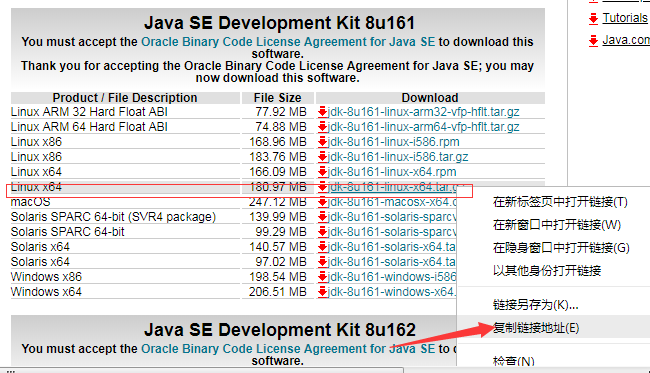
执行wget命令:
wget --no-cookies --header "Cookie: oraclelicense=accept-securebackup-cookie;" https://download.oracle.com/otn/java/jdk/8u161-b12/2f38c3b165be4555a1fa6e98c45e0808/jdk-8u161-linux-x64.tar.gz
如下图所示:
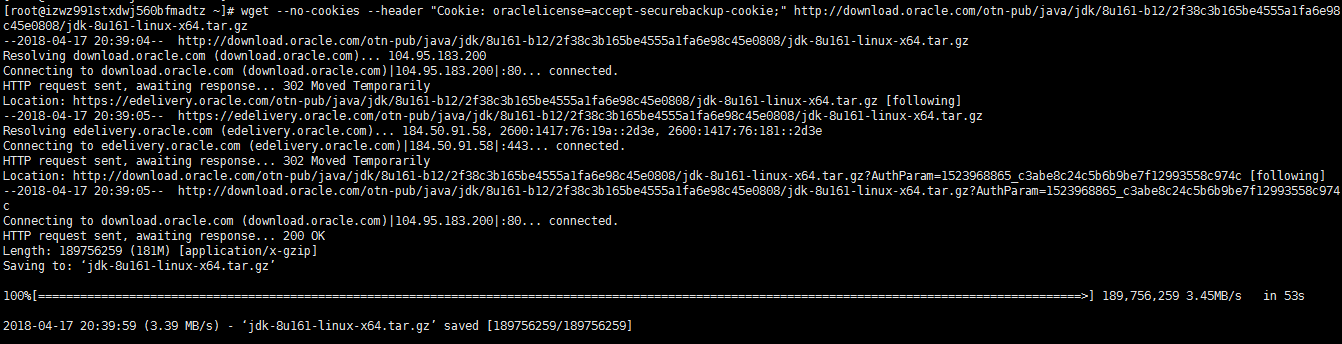
第一种下载方法要先下载到本地,再使用工具上传到centos7服务器上, 比较耗时,推荐使用wget方式来下载安装包。
第二步:解压
切换到安装包保存目录:
cd /usr/local/
解压到当前目录:
tar -zxvf jdk-8u161-linux-x64.tar.gz
第三步:配置环境变量
打开系统环境变量配置文件:
vim /etc/profile
在profile文件末尾加上如下内容:
## JAVA JAVA_HOME=/usr/local/jdk1.8.0_161 JRE_HOME=/usr/local/jdk1.8.0_161/jre PATH=$PATH:$JAVA_HOME/bin:$JRE_HOME/bin CLASSPATH=.:$JAVA_HOME/lib/dt.jar:$JAVA_HOME/lib/tools.jar:$JRE_HOME/lib export JAVA_HOME JRE_HOME PATH CLASSPATH
输入:wq保存退出。
第四步:配置文件生效
为了使得配置文件立即生效,执行如下命令
source /etc/profile
第五步:测试jdk是否安装成功
查看jdk版本信息:
java -version
控制台输出如下信息,表示安装成功:

安装tomcat
第一步:下载
tomcat下载方式与jdk下载方式类似,也是有两种方法。
先进入tomcat官网:https://tomcat.apache.org/download-80.cgi
方法一:先从官网下载到本地,再上传到服务器
选择下载tomcat8.5.30版本,如下图:
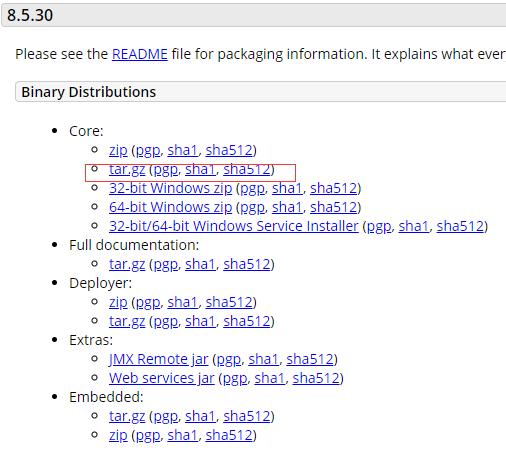
下载成功后,使用xtfp 5将安装包上传到/usr/local(根据自己习惯,选择目录)目录下

方法二:wget下载
wget http://mirror.bit.edu.cn/apache/tomcat/tomcat-8/v8.5.30/bin/apache-tomcat-8.5.30.tar.gz
第二步:解压
切换到tomcat下载目录:
cd /usr/local
解压到当前目录:
tar -zxvf apache-tomcat-8.5.30.tar.gz
第三步:启动
切换到解压后的tomcat的bin目录下:
cd /usr/local/apache-tomcat-8.5.30/bin
执行启动命令:
./startup.sh
查看tomcat启动日志:
tail -f ../logs/catalina.out

发现启动耗时太长,解决方法可参考此篇文章:https://blog.csdn.net/u013939884/article/details/72860358
我自己是通过修改JRE中的java.security文件为 securerandom.source=file:/dev/urandom来解决该问题。
第四步:测试
访问网址:http://ip:8080/,访问时将ip替换为自己的服务器ip,出现如下画面,表示tomcat启动成功。
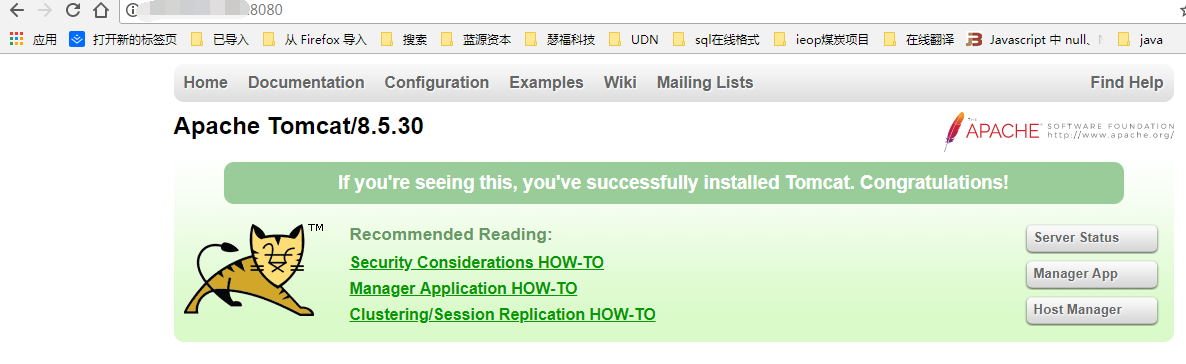
备注:如果tomcat启动成功,但是该页面又访问不了,请检查8080端口是否开放。
演示项目
以下部署方式均基于maven构建的springboot项目,项目名称springboot-helloworld,开发工具为IntelliJ IDEA,以下检查为idea。
项目目录结构
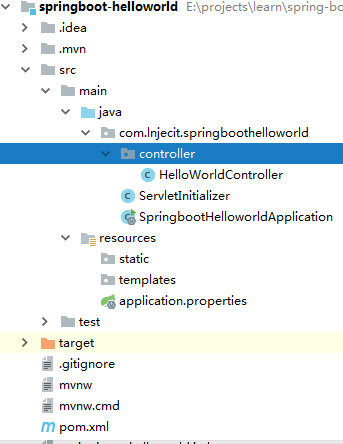
代码
ServletInitializer类:该类用于已tomcat方式启动springboot
package com.lnjecit.springboothelloworld;
import org.springframework.boot.builder.SpringApplicationBuilder;
import org.springframework.boot.web.support.SpringBootServletInitializer;
public class ServletInitializer extends SpringBootServletInitializer {
@Override
protected SpringApplicationBuilder configure(SpringApplicationBuilder application) {
return application.sources(SpringbootHelloworldApplication.class);
}
}
HelloWorldController类:
package com.lnjecit.springboothelloworld.controller;
import org.springframework.web.bind.annotation.RequestMapping;
import org.springframework.web.bind.annotation.RequestParam;
import org.springframework.web.bind.annotation.RestController;
/**
* @author
* @create 2018-04-16 16:06
**/
@RequestMapping("/helloWorld")
@RestController
public class HelloWorldController {
@RequestMapping("/sayHello")
public String sayHello(@RequestParam("name") String name) {
return "Hi, " + name;
}
}
以war包方式部署
步骤:
第一步:将项目打包方式修改为war

第二步:在idea中Terminal控制台执行maven打包命令
mvn clean package -Dmaven.test.skip=true
命令执行完毕后,在target目录下生成了war包,如下图:

第三步:使用xftp将war包上传到服务器/usr/local/apache-tomcat-8.5.30/webapps目录下
先将该目录下的ROOT目录删除,然后将springboot-helloworld-0.0.1-SNAPSHOT.war重命名为ROOT.war

第四步:启动tomcat
第五步:测试
在浏览器中输入:http://ip:8080/helloWorld/sayHello?name=李白 ip改为自己服务器的ip

到这里就部署成功了。
但是这样每次以war包方式打包,war包比较大,我们解压解压之后,可以看到文件总共13.7M,lib包也是13.7M,而classes文件夹只有2.69kb
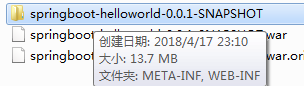
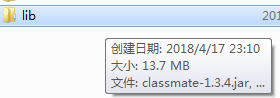
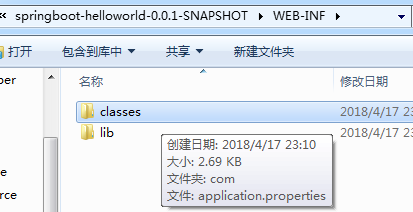
可以看到lib包的大小占到了90%以上,实际代码容量非常小,每次都重新打war包,实际上是比较麻烦的,也没有必要。所以在部署实际项目的时候,如果决定要以war包方式部署项目,我通常在pom依赖没有改变的时候,只会将项目target目录下的classes目录覆盖服务器上的classes目录即可,如下图:
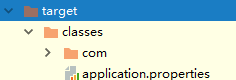 这样可以大幅度的提升项目部署速度,尤其是在网速比较慢的时候。
这样可以大幅度的提升项目部署速度,尤其是在网速比较慢的时候。
只有当pom依赖有改动,才重新打一个完整的war包部署到服务器上。
以jar包方式部署
完整jar包
第一步:将项目打包方式修改为jar

第二步:在idea中Terminal控制台执行maven打包命令
mvn clean package -Dmaven.test.skip=true
命令执行完毕后,在target目录下生成了jar包,如下图:

第三步:使用xftp将jar包上传到服务器/usr/local/springboot-helloworld目录下
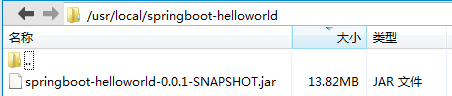
第四步:运行jar包
先切换到jar包所在目录:
cd /usr/local/springboot-helloworld/
运行jar:
java -jar springboot-helloworld-0.0.1-SNAPSHOT.jar
出现如下信息表示启动成功:

第五步:测试
在浏览器中输入:http://ip:8080/helloWorld/sayHello?name=李白 ip改为自己服务器的ip

到这里就部署成功了。
缺点:
1、打包后,配置文件和依赖包都在jar包内部,配置文件无法修改。而实际项目中,开发环境的配置与服务器环境配置并不完全一致,例如数据库信息,日志信息保存路径等,想要修改配置文件也无法修改
2、项目依赖包一般不会有变化,但是每次打包都会把依赖包打包到jar包内
3、控制台页面一关闭,springboot服务也关闭
Jar包、配置文件、依赖包分开打包
由于每次以jar包方式部署会有上面说的缺点,为了解决这些问题,可以将jar包、配置文件、依赖包分开打包。分开打包后,有如下好处:
1、可以实现当依赖包有变化时,才重新打包依赖包
2、配置文件也可以修改
3、由于依赖包和jar包分离,可以减少jar文件大小。jar文件减少,可以缩短上传到服务器的时间
第一步:pom文件修改如下:
<?xml version="1.0" encoding="UTF-8"?>
<project xmlns="http://maven.apache.org/POM/4.0.0" xmlns:xsi="http://www.w3.org/2001/XMLSchema-instance"
xsi:schemaLocation="http://maven.apache.org/POM/4.0.0 http://maven.apache.org/xsd/maven-4.0.0.xsd">
<modelVersion>4.0.0</modelVersion>
<groupId>com.lnjecit</groupId>
<artifactId>springboot-helloworld</artifactId>
<version>0.0.1-SNAPSHOT</version>
<packaging>jar</packaging>
<name>springboot-helloworld</name>
<description>Demo project for Spring Boot</description>
<parent>
<groupId>org.springframework.boot</groupId>
<artifactId>spring-boot-starter-parent</artifactId>
<version>1.5.8.RELEASE</version>
<relativePath/> <!-- lookup parent from repository -->
</parent>
<properties>
<project.build.sourceEncoding>UTF-8</project.build.sourceEncoding>
<project.reporting.outputEncoding>UTF-8</project.reporting.outputEncoding>
<java.version>1.8</java.version>
</properties>
<dependencies>
<dependency>
<groupId>org.springframework.boot</groupId>
<artifactId>spring-boot-starter-web</artifactId>
</dependency>
<dependency>
<groupId>org.springframework.boot</groupId>
<artifactId>spring-boot-starter-test</artifactId>
<scope>test</scope>
</dependency>
</dependencies>
<build>
<plugins>
<!--<plugin>
<groupId>org.springframework.boot</groupId>
<artifactId>spring-boot-maven-plugin</artifactId>
</plugin>-->
<plugin>
<groupId>org.apache.maven.plugins</groupId>
<artifactId>maven-jar-plugin</artifactId>
<configuration>
<excludes>
<exclude>*.properties</exclude>
<exclude>*.yml</exclude>
</excludes>
<archive>
<manifest>
<!-- 为依赖包添加路径, 这些路径会写在MANIFEST文件的Class-Path下 -->
<mainClass>com.lnjecit.springboothelloworld.SpringbootHelloworldApplication</mainClass>
<addClasspath>true</addClasspath>
<classpathPrefix>lib/</classpathPrefix>
<!-- 打包时 MANIFEST.MF文件不记录的时间戳版本 -->
<useUniqueVersions>false</useUniqueVersions>
</manifest>
<manifestEntries>
<!-- 在Class-Path下添加配置文件的路径 -->
<Class-Path>config/</Class-Path>
</manifestEntries>
</archive>
</configuration>
</plugin>
<plugin>
<artifactId>maven-resources-plugin</artifactId>
<executions>
<execution>
<id>copy-xmls</id>
<phase>process-sources</phase>
<goals>
<goal>copy-resources</goal>
</goals>
<configuration>
<outputDirectory>${basedir}/target/config</outputDirectory>
<resources>
<resource>
<directory>${basedir}/src/main/resources</directory>
<includes>
<include>*.properties</include>
<include>*.yml</include>
</includes>
</resource>
</resources>
</configuration>
</execution>
</executions>
</plugin>
<plugin>
<groupId>org.apache.maven.plugins</groupId>
<artifactId>maven-dependency-plugin</artifactId>
<executions>
<execution>
<id>copy</id>
<phase>package</phase>
<goals>
<goal>copy-dependencies</goal>
</goals>
<configuration>
<outputDirectory>target/lib/</outputDirectory>
</configuration>
</execution>
</executions>
</plugin>
</plugins>
</build>
</project>
第二步:在idea中Terminal控制台执行maven打包命令
mvn clean package -Dmaven.test.skip=true
命令执行完毕后,在target目录下生成了jar包、config、lib三部分,如下图:

第三步:使用xftp将jar包上传到服务器/usr/local/springboot-helloworld/deploy目录下

第四步:运行jar包
先切换到jar包所在目录:
cd /usr/local/springboot-helloworld/deploy/
springboot默认启动端口为8080,为了测试分开打包后可以修改配置文件,在application.properties文件中修改启动端口为8081

运行jar:
java -jar springboot-helloworld-0.0.1-SNAPSHOT.jar
在控制台可以看到启动端口变成了8081,如下图:

测试:
在浏览器中输入:http://ip:8081/helloWorld/sayHello?name=阿飞 ip改为自己服务器的ip

demo下载地址:https://github.com/linj6/springboot-learn/tree/master/springboot-helloworld
以jar包方式启动还有一个问题,当springboot服务启动端口关闭,服务也停止了。后面介绍将springboot设置为后台服务,启动窗口关闭后,服务依然运行。
Jar包运行
普通运行
java -jar springboot-helloworld-0.0.1-SNAPSHOT.jar
指定端口运行
java -jar springboot-helloworld-0.0.1-SNAPSHOT.jar --server.port=8082
后台运行
方法一:
nohup java -jar springboot-helloworld-0.0.1-SNAPSHOT.jar &
启动后再当前目录生成一个nohup.out文件

查看启动后的服务:
ps -ef | grep java

关闭服务:
kill -9 3730
方法二:
nohup java -jar demo.jar & > log.file 2>&1 &
springboot项目部署方式介绍完了,个人推荐使用将jar、配置文件、依赖包分开打包的方式来部署项目。




